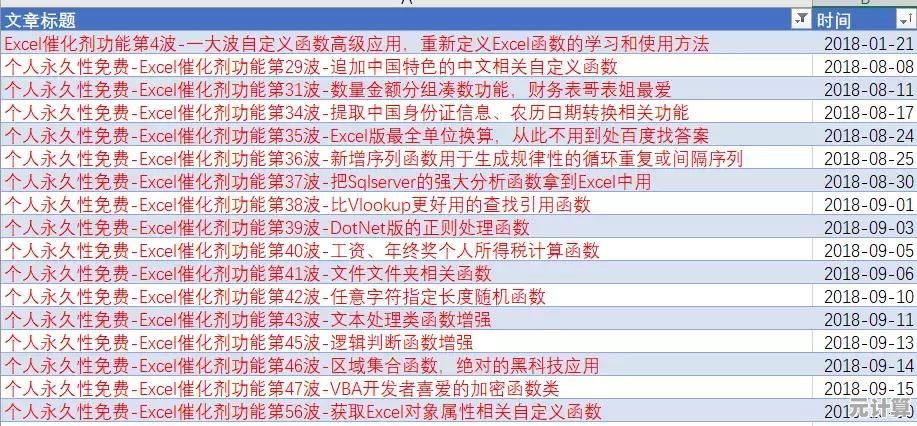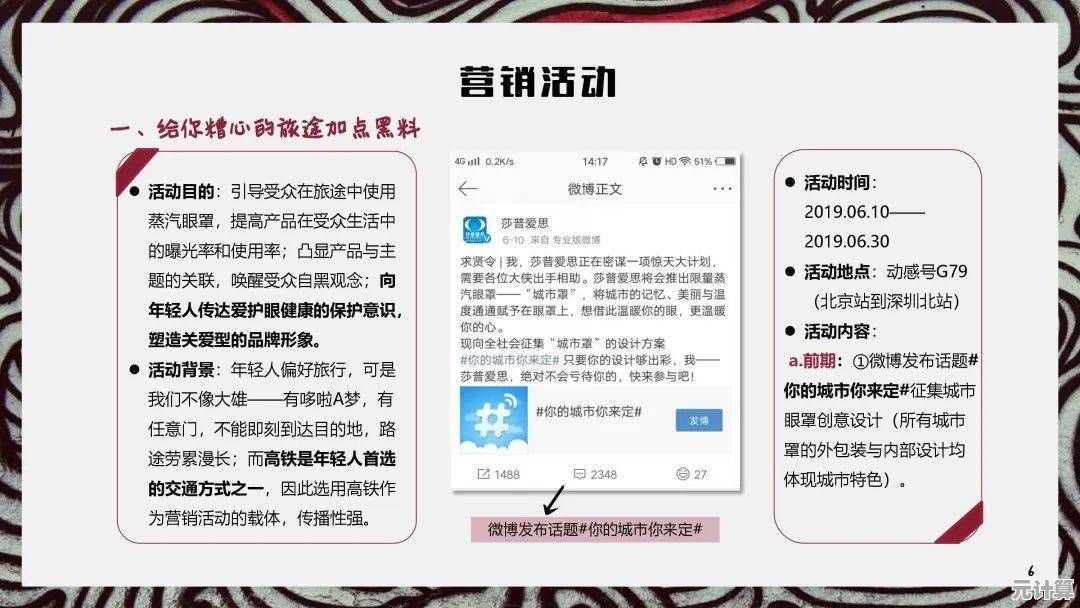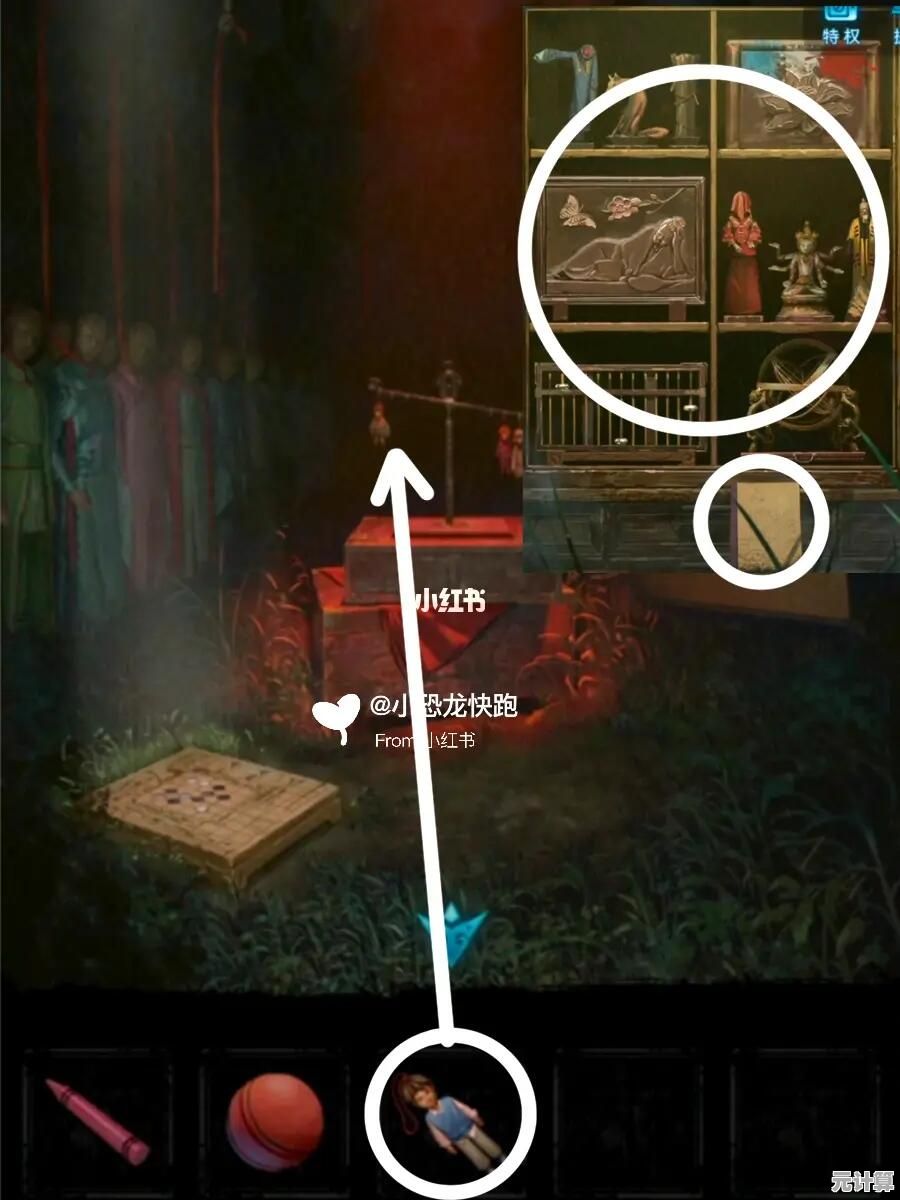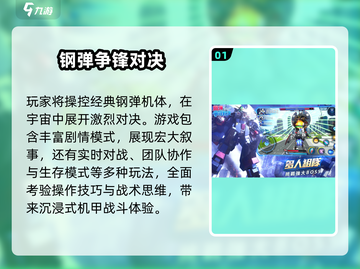遇到移动硬盘不能格式化?详细步骤助你快速修复
- 问答
- 2025-10-01 05:24:33
- 1
遇到移动硬盘不能格式化?别慌,我的血泪经验帮你急救!💥
上周三,我正急着把积攒半年的设计稿拷给客户,那块跟随我3年的2T希捷移动硬盘突然"罢工"了,Windows弹窗冷冰冰地提示:"无法完成格式化",Mac上则直接装死认不出盘符。😰 更崩溃的是,里面存着还没备份的3D建模源文件——甲方爸爸第二天就要看方案!当时我对着电脑屏幕,手指冰凉,差点把半杯冷萃咖啡扣在键盘上... 这种绝望,相信你也懂。
别急着砸硬盘!先做这几步冷静排查:
-
换线/换接口试试? 我那根原装Type-C线被猫啃过,临时换了根杂牌线就出事,后来翻出吃灰的原装线,插到主板原生USB口,硬盘居然"嗡"一声复活了!🎉 数据线接触不良或供电不足,绝对是头号嫌疑犯(别问我怎么知道猫爱啃数据线的...)。
-
磁盘管理里瞅一眼? Win+X呼出菜单选"磁盘管理",Mac用"磁盘工具",我的硬盘在这里显示为"RAW"格式,容量倒是正常——说明硬件可能没坏,纯粹是文件系统"迷路"了,如果显示"未初始化"或"无媒体",那...可能真要唱凉凉了。
-
杀毒软件关了吗? 有次我开着某全家桶杀毒,死活格不掉硬盘,关了它瞬间畅通...某些防护机制会锁住磁盘操作,跟防贼似的。
如果以上都救不了,试试这些"动真格"的招数(亲测有效):
🛠 方案一:系统工具深挖法(适合胆大心细党)
-
Windows磁盘管理"强拆":
- 右键"此电脑" > "管理" > "磁盘管理"
- 找到你的移动硬盘分区(认准容量!别删错系统盘!)
- 右键选择 "删除卷" —— 这一步会清空数据!但我的RAW格式盘只能先删后建。
- 删除后变成"未分配"空间,再右键"新建简单卷",跟着向导一步步走,到选择文件系统那步,别迷信NTFS! 如果硬盘要在Mac/Windows跨平台用,选 exFAT 更通用,我那块盘就是强改NTFS后Mac不认,才折腾出事的。
-
命令提示符"黑魔法"(diskpart):
- Win+R输入
cmd,右键用管理员身份运行(必须!) - 输入
diskpart回车,再输入list disk回车 —— 会列出所有磁盘,看清你的移动硬盘编号(Disk 1) - 千万选对盘! 输入
select disk X(X换成你的硬盘编号) 回车 - 输入
clean回车 —— 瞬间清空整个硬盘!没后悔药! 我第一次用时手都在抖... - 输入
create partition primary回车(创建主分区) - 输入
format fs=exFAT quick label="我的硬盘"回车(快速格式化为exFAT,卷标自定) - 完成后输入
exit两次退出,这招专治各种"不服",但操作像拆炸弹,输错命令可能误伤系统盘!建议查三遍再回车。
- Win+R输入
🧰 方案二:请外援 - 第三方工具(适合怕命令行的小白)
-
AOMEI Partition Assistant (Windows): 免费版够用!界面友好得像幼儿园拼图,选中硬盘,点"格式化分区",选exFAT/NTFS,还能顺带4K对齐(对SSD移动硬盘很重要),它有个"擦除硬盘"功能,能彻底抹掉数据防恢复——适合出二手前处理。
-
DiskGenius (Windows/Mac): 更硬核,能修复坏道、恢复误删文件,有次我硬盘分区表崩了,用它"重建分区表"功能居然捞回大部分数据!格式化只是基础操作,专业版要钱,但免费版救急足够。
☢ 终极预警:听到异响?赶紧撤!
如果硬盘发出"咔哒咔哒"异响(像小锤子敲打),或者格到一半卡死、电脑蓝屏... 立刻断电! 这大概率是物理损坏(磁头故障、电机卡死),我那块老希捷临终前就这症状,强行反复通电只会雪上加霜,数据恢复费用可能够买5块新盘... 赶紧送专业机构开盘恢复(别信街边小店!),或者含泪说再见。
血的教训:格式化救不了"真·坏盘"!
折腾一晚上,我的硬盘最终用Diskpart救活了,但代价是3个月的项目灵感草图灰飞烟灭——就因为我迷信"硬盘很稳",半年没备份! 💔 重要文件必存三份:电脑一份,NAS一份,加密传云盘一份,移动硬盘?只当临时中转站。
数据不是蒲公英,不会自己找地方生根。 那块修好的硬盘,如今安静躺在抽屉里,像块墓碑提醒我:别等格式化报错才想起备份,每一次顺利读写,都是硬盘对你最后的温柔。 趁它还能工作,好好说再见吧——用备份的方式。

本文由悉柔怀于2025-10-01发表在笙亿网络策划,如有疑问,请联系我们。
本文链接:http://max.xlisi.cn/wenda/46931.html